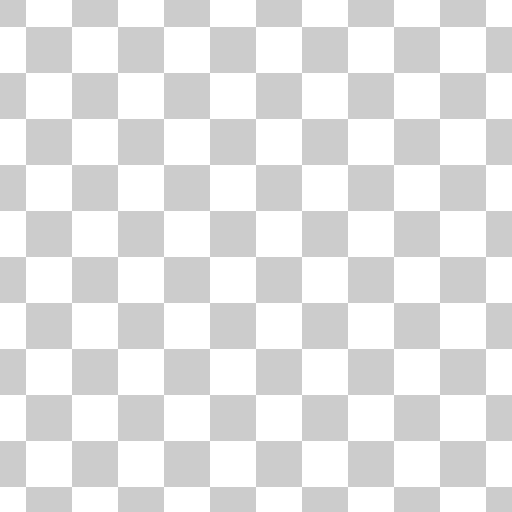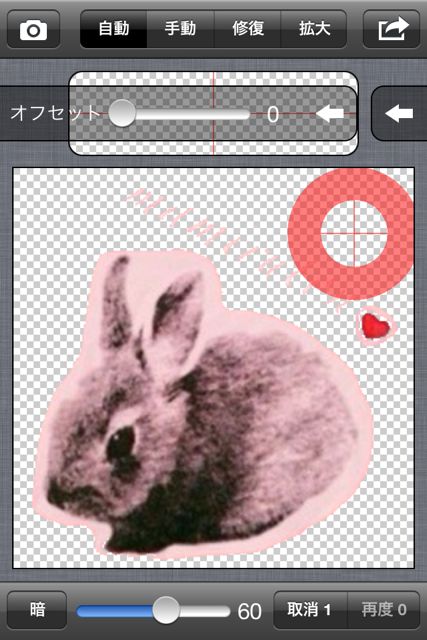

ついにキタ━━━━(゚∀゚)━━━━!!
iPhoneだけで背景を透明化してPNG画像にしちゃえるアプリ♡
その名も背景透明化だよー♡
私はパソコンで画像をいじるのがめっちゃ苦手なので、iPhoneでカンタンにできちゃうのはとっても嬉しいぞ!!!専用ソフトを持っていないという人にとっても便利でしょ♪
背景を透明にすれば、他の写真と合成するときにわざわざ背景を手動で消さなくてもいいんです!!!ってことで、さっそくいってみよー!!
背景をタップするだけで、透明に!!!
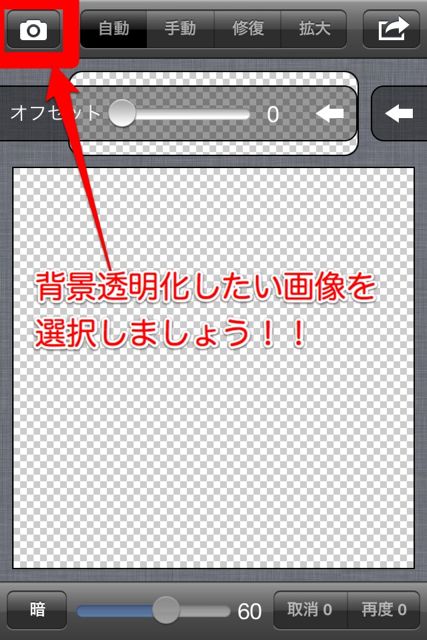
左上のカメラマークから、背景を透明にしたい画像を選択しましょう。
アイコンの背景を消してみよう(`・ω・´)ノ
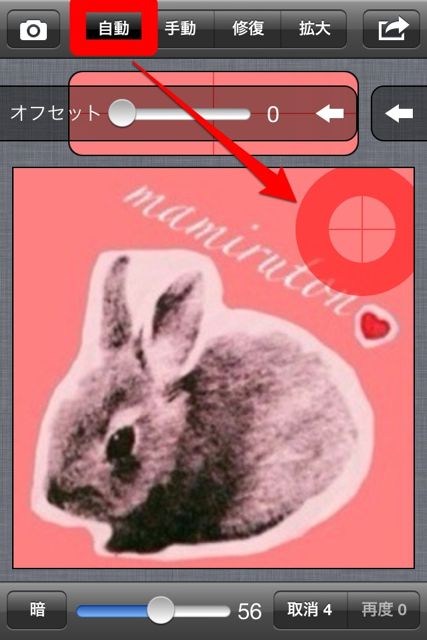
上のメニューを【自動】にします。
ってことで、消したい色の部分をタップしてみましょう!
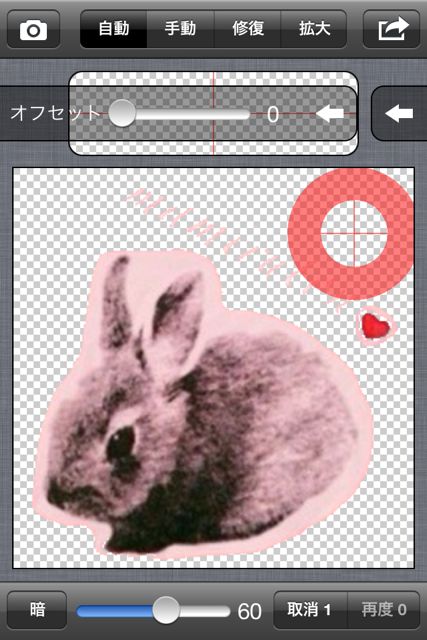
うさぎだけになりました。

ってことは【手動】にすると消せますよ♪
1つ戻るぞ!取消ボタン!

間違えて、消したくないところを消してしまった∑(((゚д゚;ノ)ノ
右下の【取消】をタップしたら、1つ戻れます。
最初からやり直し!
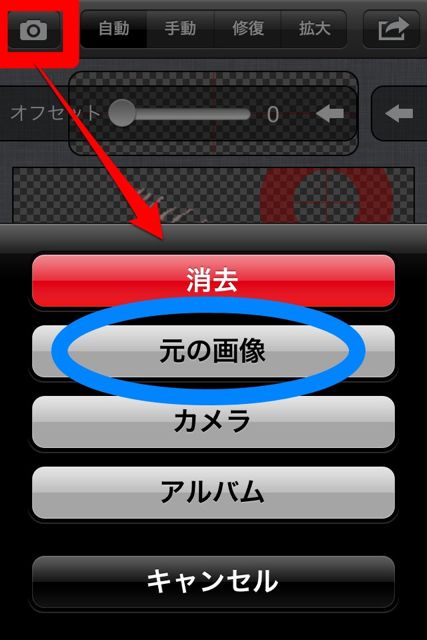
そんな場合は、左上のカメラ画像をタップして【元の画像】を選択すると、最初からやり直せます!
完成したら保存せよ!!
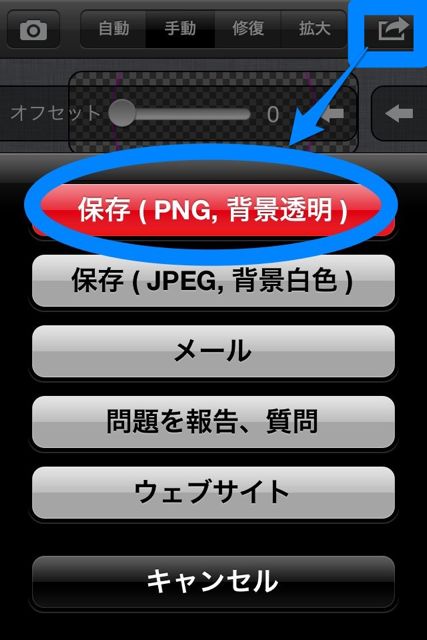
1番上の【保存(PNG,背景透明化)】を選択します!!
これで、消した部分が透明なPNG画像のできあがり〜♪
PNG画像の活用法(1)
合成するアプリで、他の画像にのせてみた!!
写真を合成するアプリCutout Creatorで、風景にのせてみた!!
どですか?!雪ウサギ(´ー`)♡
PNG画像の活用法(2)
Twitterアイコンに設定してみた!

@kazuendさんのアイコンみたいに、ウサギくりぬきアイコンに出来ました(`・ω・´)ノ
いかがでしたか!!
まずiPhone1つで全てができるってのがスゴイですね!!
ここで紹介した楽しみ方は、ほんの一部なので、工夫して活用しましょう。
| 開発 | handyCloset Inc. |
|---|---|
| 掲載時の価格 | ¥85 |
| カテゴリ | 写真/ビデオ |
| 容量 | 875 KB |
| 執筆時のバージョン | 2.4.1 |
背景透明化